Pismo przychodzące w systemie Connecto DMS [video]
Zobacz jak w systemie Connecto DMS dodać pismo przychodzące za pomocą kilku przycisków. Poznaj działanie Connecto DMS i umów się na pokaz systemu informatycznego.
Sekretarka loguje się do systemu Connecto DMS. Na pierwszym planie widoczny jest pulpit użytkownika, gdzie w przypadku sekretarki składa się on wyłącznie z kalendarza. Jej zadaniem jest dodanie nowego pisma przychodzącego. Dokonuje tego za pomocą przycisku „dodaj nowe pisma przychodzące”.
KROK 1 – zakładka pisma przychodzące
Sekretarka uzupełnia temat pisma oraz przyporządkowuje je do odpowiedniej firmy. Jest to zaproszenie od przedsiębiorstwa „Aloza” mówiące o wzięciu udziału w konsorcjum. Następnie naciska przycisk „dodaj załącznik” i wybiera plik z pismem, który znajduje się na dysku komputera. Na zakładce załączniki może podejrzeć dokument oraz dodać kolejne pliki bezpośrednio ze skanera, z dysku lub z sieci.
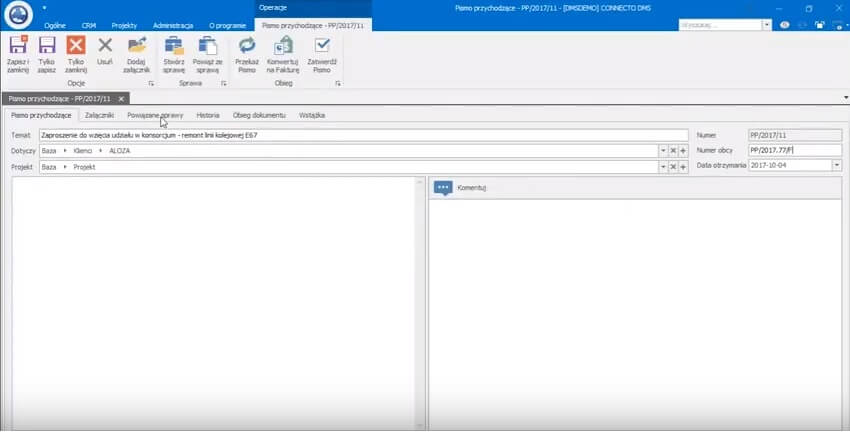
KROK 2 – dodanie numeru obcego i przekazanie pisma
Sekretarka dodaje numer obcy oraz datę otrzymania pisma. Następnie tworzy sprawę, która jest pewnego rodzaju wirtualną teczką. Może do niej przyporządkować dowolną ilość dokumentów, takich jak: pisma, umowy, protokoły oraz załączniki w dowolnym formacie, np. pliki word, excel albo zdjęcia. Dzięki stworzeniu sprawy cała korespondencja dotycząca konkretnego tematu znajduje się w jednym miejscu. Sekretarka wybiera opcję „przekaż pismo” adresując je do Jana prezesa, zostawiając komentarz: „Panie prezesie, stworzyłam sprawę. Gdyby zechciał Pan odpowiedzieć”. Dokument został przesłany dalej.
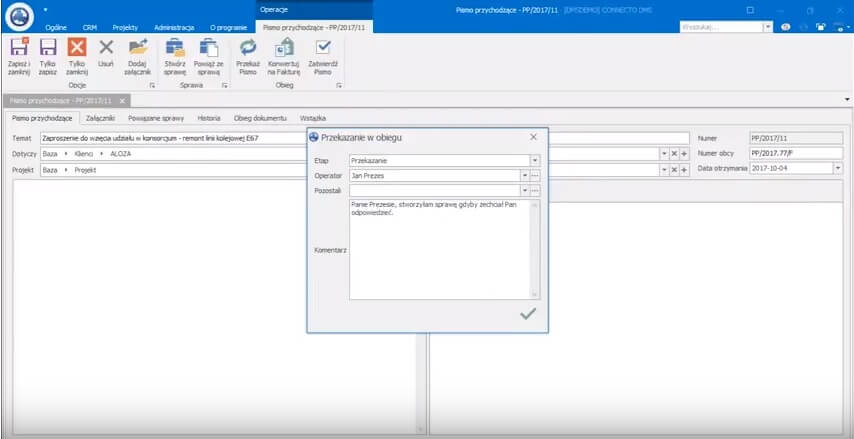
KROK 3 – odbiór przez prezesa
Prezes po zalogowaniu się do systemu otrzymał powiadomienie o dokumencie wysłanym przez sekretarkę. Klikając w powiadomienie uruchomia dokument. Przechodząc do zakładki załącznik może podejrzeć dokument bezpośrednio w systemie lub pobrać na dysk. Prezes uruchamia powiązaną z pismem sprawę. Jednocześnie zatwierdza pismo przychodzące, kończąc jego obieg. Tworzy natomiast pismo wychodzące, które automatycznie powiąże się ze sprawą.
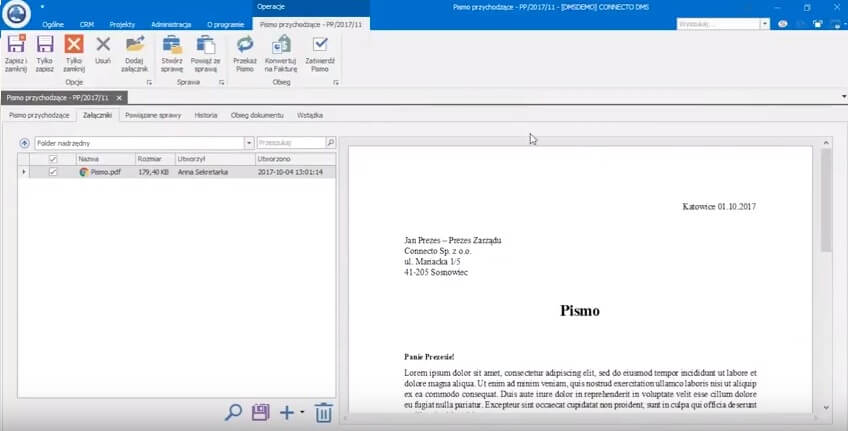
KROK 4 – sprawdzenie dokumentu i przekazanie do akceptacji
Prezes wybiera jako załącznik plik word z odpowiedzią na zaproszenie. Następnie przechodzi do zakładki załączników, żeby sprawdzić czy dokument nie zawiera błędów. Postanawia zmienić nazwę tytułu pisma, co może zrobić bezpośrednio z poziomu systemu, tworząc nowy załącznik lub nadpisując obecny. Następnie przesyła dokument do sekretariatu, prosząc o wydrukowanie oraz przekazanie do podpisu, a następnie wysłanie do firmy aloza. Należy pamiętać, że Connecto DMS integruje się z systemem ERP.
W skład systemu Connecto DMS wchodzą m.in:
Elektroniczny obieg dokumentów